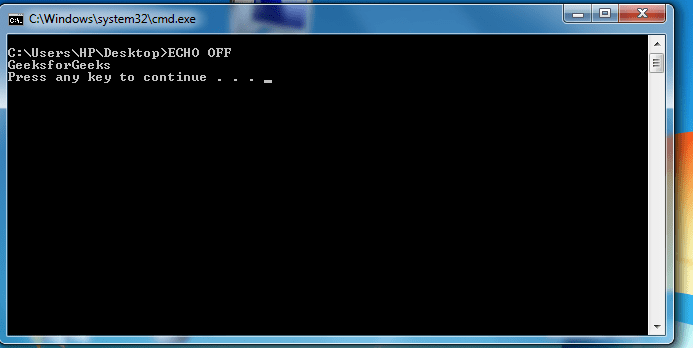Les fichiers batch sont des scripts qui automatisent des tâches répétitives sur un ordinateur Windows. Ils peuvent être utilisés pour automatiser des tâches telles que la copie de fichiers, la suppression de dossiers, l’ouverture de programmes, etc. Dans ce guide, nous allons vous montrer comment créer et exécuter un fichier batch sur Windows 10 étape par étape.
Créer un script
- Ouvrez le Bloc-notes en recherchant « Bloc-notes » dans la barre de recherche de Windows.
- Tapez vos commandes dans le Bloc-notes. Par exemple, pour copier un fichier dans un autre dossier, vous pouvez utiliser la commande « copy » suivie du chemin du fichier à copier et du chemin où le copier.
- Enregistrez le fichier en utilisant le menu Fichier> Enregistrer sous, et en donnant à votre fichier un nom avec l’extension .bat (par exemple « copie.bat »).
Exécuter un fichier batch
- Ouvrez l’Invite de commandes en recherchant « Invite de commandes » dans la barre de recherche de Windows.
- Utilisez la commande « cd » pour naviguer jusqu’au dossier où se trouve votre fichier batch.
- Exéutez votre fichier batch en tapant son nom, suivi de l’extension .bat (par exemple « copie.bat »).
- Appuyez sur Entrée pour exécuter le script.
Il est également possible d’exécuter un fichier batch en utilisant l’Explorateur de fichiers de Windows 10. Pour ce faire, il vous suffit de double-cliquer sur le fichier .bat pour lancer son exécution.
Les fichiers batch sont un moyen pratique pour automatiser des tâches répétitives sur un ordinateur Windows 10. Ils peuvent être créés en utilisant des commandes simples dans un fichier texte, puis enregistrés en tant que fichier .bat. Il est ensuite possible de les exécuter en utilisant la ligne de commande ou l’Explorateur de fichiers. Ce guide vous a montré comment créer et exécuter un fichier batch sur Windows 10 étape par étape.